Aufnehmen von Audio und / oder Video mit Microsoft OneNote
Seit ich mein neues Surface Pro habe, bin ich esEntdecken Sie die Leistungsfähigkeit von Microsoft OneNote. Die App gibt es schon lange, aber ich habe sie über die Jahre hinweg experimentell genutzt. Ein Großteil meiner Notiz war auf den physischen Notizblock und die digitale Notizblock-App beschränkt, die im Lieferumfang von Windows enthalten sind. Ich habe Hunderte von Textdateien gespeichert, die ich für Referenzen und Erinnerungen verwende. Es ist kein effektives Produktivitätswerkzeug, aber es hat bis jetzt funktioniert, denke ich. Vor kurzem habe ich am Microsoft MVP-Gipfel 2015 teilgenommen. Eine App, die ich bei vielen Nutzern auf ihrem Tablet gesehen habe, war OneNote. Dies brachte mich auf die Idee, einen Artikel zu schreiben, in dem die Vorteile der Verwendung von OneNote zum Erfassen von Inhalten beschrieben werden, unabhängig davon, ob es sich um handschriftliche Notizen, Text, Videos oder Audio handelt.
Nehmen Sie Audio oder Video mit Microsoft OneNote auf
Zunächst benötigen Sie den OneNote-Desktop oderUniversal App installiert, können Sie es hier kostenlos von Microsoft herunterladen. Sobald Sie OneNote installiert haben, starten Sie es. Eine weitere Aufgabe, die Sie abschließen möchten, ist das Einrichten eines Microsoft-Kontos, sodass Sie auf nahezu jeder Geräteplattform, einschließlich OS X, iPhone oder iPad, Android, Windows Phone oder OneDrive, auf Ihre OneNote-Abschnitte zugreifen und diese synchronisieren können.

OneNote kann ein nützliches Werkzeug sein, wenn Sie regelmäßig arbeitenan Sitzungen, Kursen oder Vorträgen teilnehmen. Wenn Sie sich nicht in dieser Gruppe sehen, können Sie mit OneNote Informationen aus anderen Quellen erfassen. Sie können es verwenden, um Ereignisse wie ein Fußballspiel zu erfassen, wenn Sie Trainer sind, Erwägungsgründe, Reisen / Urlaube, und ein Sammelalbum zu erstellen, wenn Sie möchten. In diesem Artikel werden zwei spezifische Funktionen von OneNote vorgestellt: Aufzeichnen von Audio und Aufzeichnen von Video.
Audio
Sitzungen sind in der Regel sehr mündlichKommunikation; Das Erfassen von Informationen per Handschrift oder Eingabe kann langweilig und ermüdend sein. Mit OneNote müssen Sie nur die Funktion Audio aufnehmen verwenden. Audio wird automatisch erfasst und in einem OneNote-Bereich gespeichert. So machen Sie das:
Klicken Sie auf die Registerkarte Einfügen und wählen Sie in der Gruppe Aufnahme die Schaltfläche Audio aufnehmen.
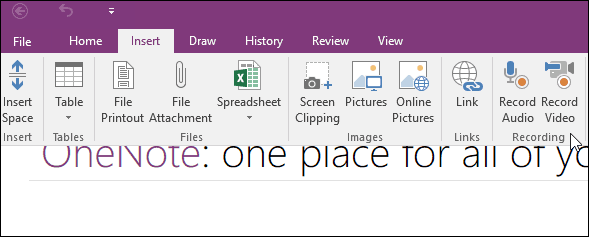
OneNote beginnt mit der Audioaufnahme. Sie können die Länge des Audios auf der kontextbezogenen Registerkarte Audio & Video im überwachen Wiedergabe Gruppe. Klicken Sie auf Stop, wenn Sie fertig sind.
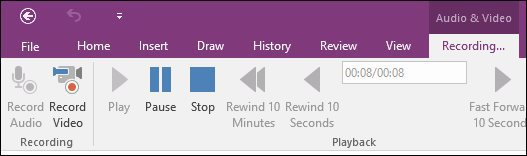
Um das aufgezeichnete Audio wiederzugeben, zeigen Sie mit der Maus neben die Clip-Datei im Abschnitt und klicken Sie auf Wiedergabe.
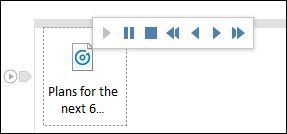
Video
Das Aufnehmen von Videos ist genauso einfach. Klicken Sie auf die Registerkarte Einfügen und dann auf die Schaltfläche Video aufnehmen.
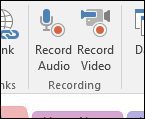
Sie können die Aufzeichnung von der aus überwachenkontextbezogene Registerkarte Audio & Video. Wenn Sie möchten, können Sie die Aufnahme sogar anhalten (wie bei Audio). Wenn also etwas Vertrauliches / Unvertrauliches besprochen wird, können Sie dies weglassen und die Aufnahme fortsetzen.
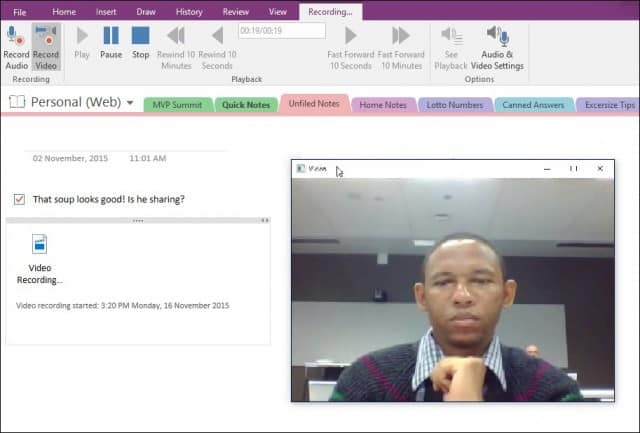
Wenn Sie bereit sind, Ihr Video abzuspielen, bewegen Sie den Mauszeiger über das Dateisymbol im Abschnitt und klicken Sie dann auf abspielen Schaltfläche im Kontextmenü.
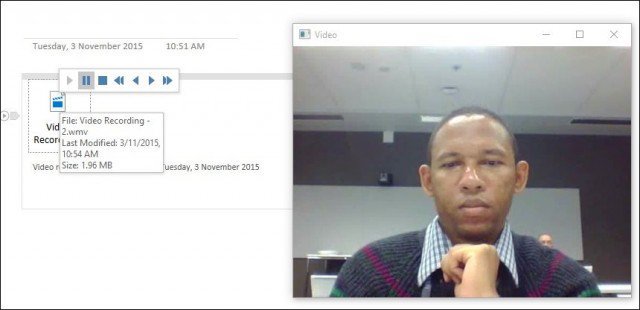
Wenn Sie Ihre Audio- oder Videoaufzeichnung aus OneNote exportieren möchten, klicken Sie mit der rechten Maustaste auf die Datei, klicken Sie auf Speichern unter und wählen Sie aus, wo Sie sie speichern möchten.
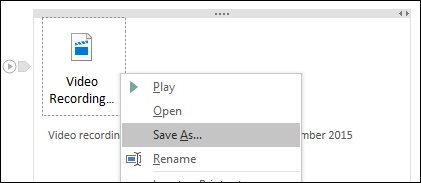
OneNote ist mit Sicherheit ein leistungsstarkes und robustes Tool, wenn Sie Informationen erfassen möchten, die über reine Textdateien hinausgehen. Verwenden Sie OneNote? Hinterlasse unten einen Kommentar und lass es uns wissen.

![Canvas für Microsoft OneNote [groovyReview]](/images/office/canvas-for-microsoft-onenote-groovyreview.png)

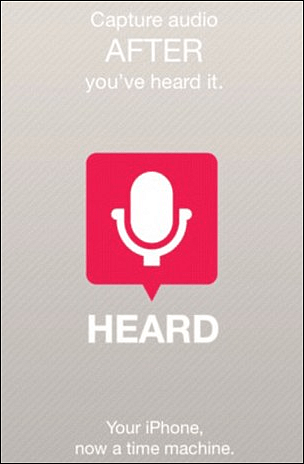






Hinterlasse einen Kommentar